Win10热门搜索怎么关闭?Win10热门搜索关闭教程
本章节为你们带来的内容是关于Win10系统的,各位用户在使用的时候晓得Win10热门搜索怎么关闭吗?下文就是小编为各位带来的Win10热门搜索关闭教程,感兴趣的用户快来下文看看吧。
Win10热门搜索怎么关闭?
1、"Win+R"打开运行,键入:regedit,打开本地注册表编辑器。
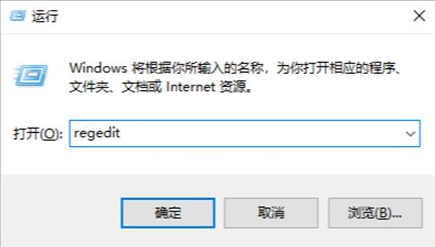
2、定位到:计算机HKEY_CURRENT_USERSoftwarePoliciesMicrosoftWindows
3、右击"Windows"项,选择"新建",选择"项",命名为"Explorer"。
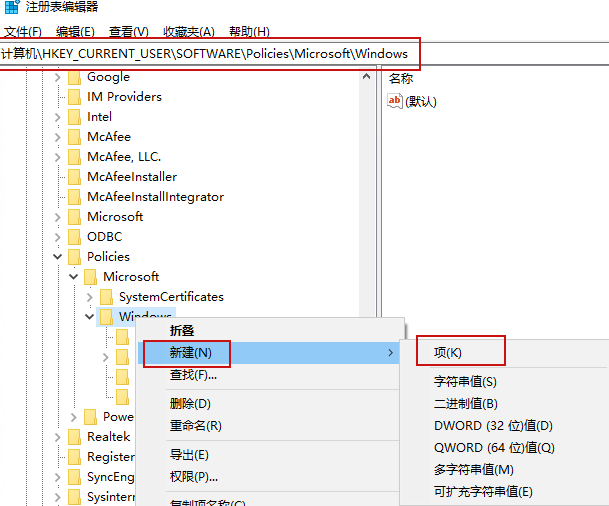
4、再在新建的"Explorer"项中新建一个"DWORD (32)值",命名为:DisableSearchBoxSuggestions,数值设置为"1"。注意: 0 为(开启)。
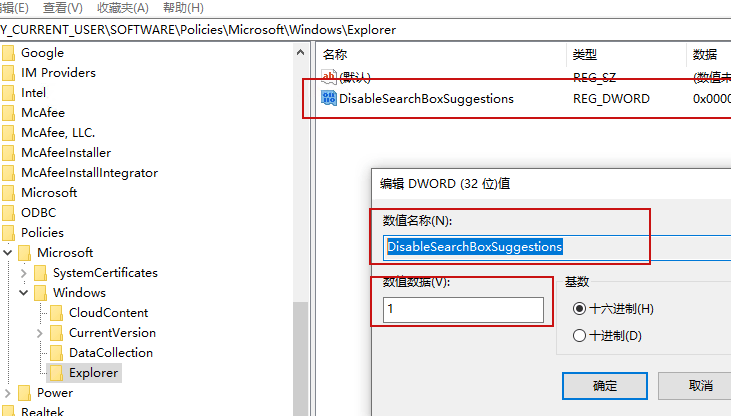
5、完成后重启您的电脑,看看搜索栏中是否还会显示"热门搜索"。
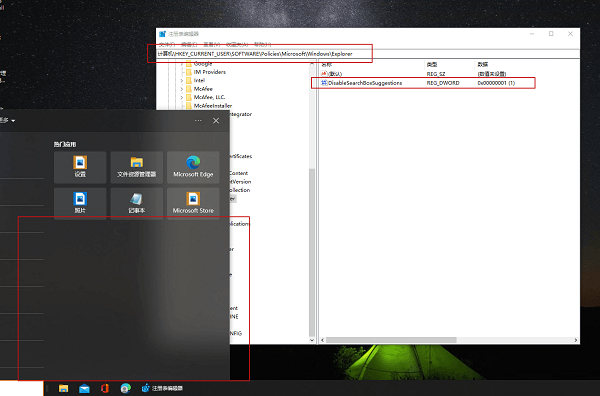
版权声明:
本站所有文章和图片均来自用户分享和网络收集,文章和图片版权归原作者及原出处所有,仅供学习与参考,请勿用于商业用途,如果损害了您的权利,请联系网站客服处理。









